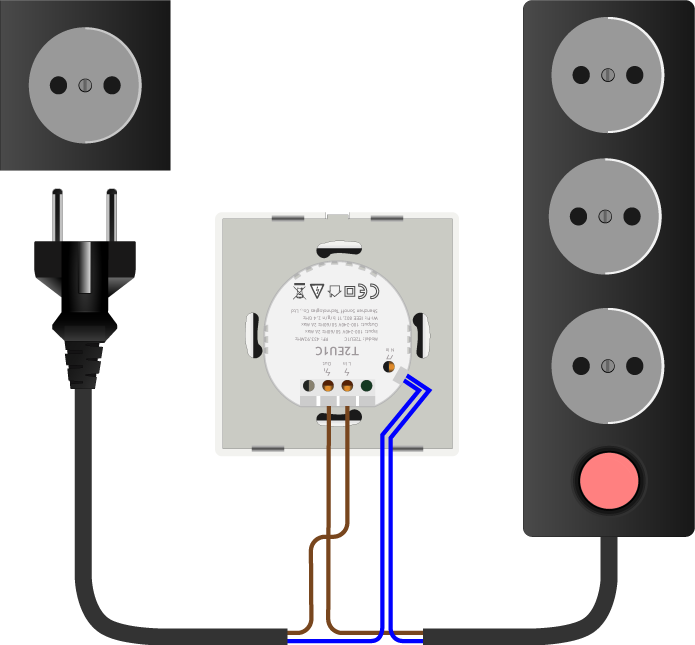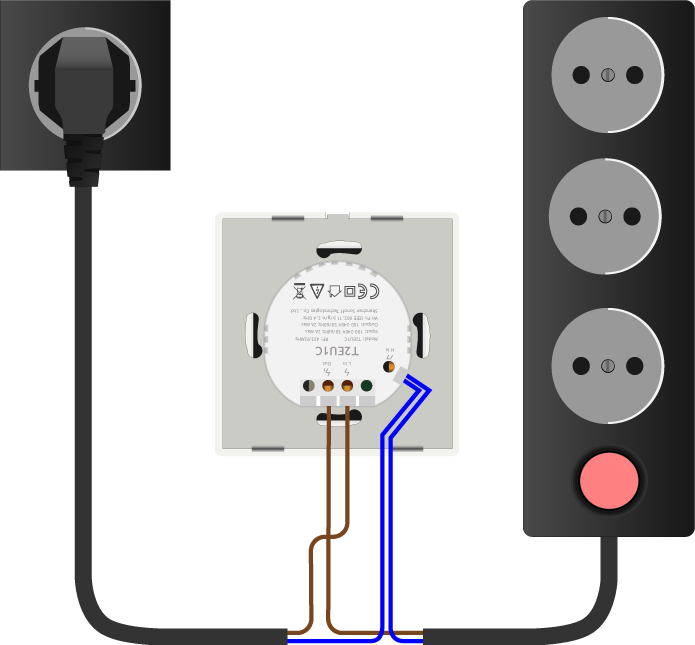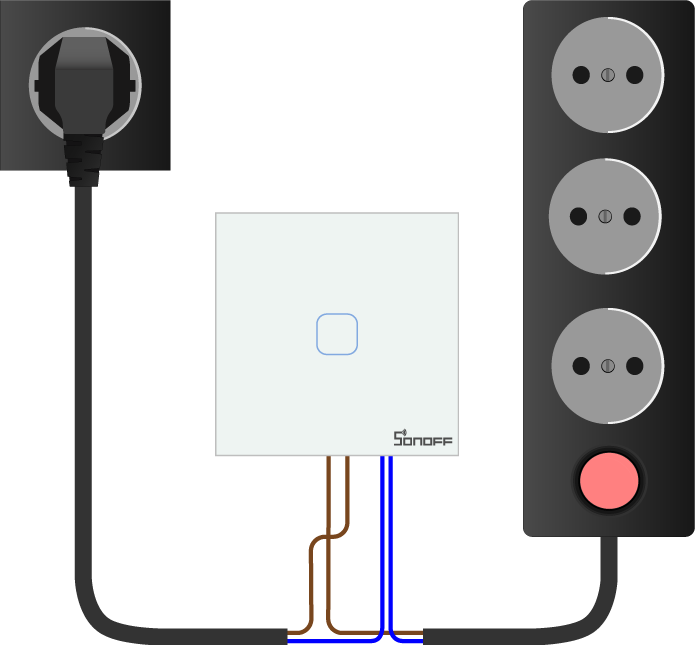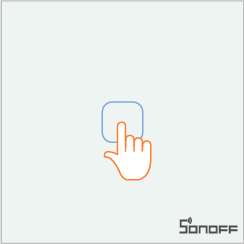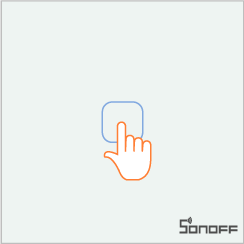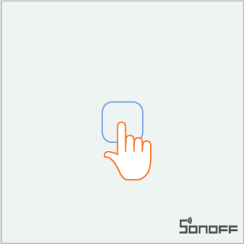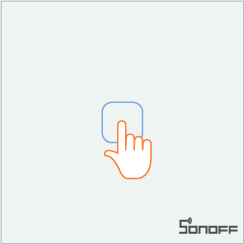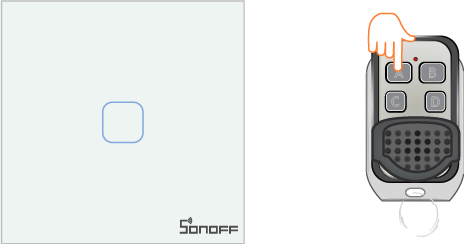- Умный выключатель Sonoff T2EU1C: руководство по использованию
- Подключение и настройка
- Подключение электроники
- Что понадобится
- Инструкция по сборке
- Программная настройка
- Сопряжения с новыми устройствами
- Режим быстрого сопряжения
- Режим совместимого соединения
- Примеры работы
- Физический переключатель
- Беспроводной переключатель Wi-Fi
- Совместимость с пультами RF 433 МГц
- Программная настройка
- Пример работы
- Элементы модуля
- Чип ESP8285
- Чип SYN470R
- Зуммер
- Электромеханическое реле
- Контакты подключения питания и нагрузки
- Светодиодная индикация
- Индикатор нагрузки
- Индикатор сопряжения
- Кнопка сопряжения
- Как добавить WiFi реле Sonoff
Умный выключатель Sonoff T2EU1C: руководство по использованию
Установите беспроводной выключатель Sonoff T2EU1C вместо штатного домашнего выключателя. В итоге вы сможете управлять светом физическим нажатием на сенсорную клавишу модуля, со смартфона по Wi-Fi или с RF-пульта по радиоканалу 433,92 МГц.
Подключение и настройка
Подключение электроники
Умный выключатель Sonoff T2EU1C устанавливается вместо обычного настенного выключателя. Для наглядности в качестве примера, соберём макет системы освещения.
Что понадобится
Инструкция по сборке
Возьмите сетевой фильтр или удлинитель. Разрежьте провод питания посередине и зачистите контакты от изоляции.
Один провод со стороны вилки подключите в клемму LIn и один провод со стороны сетевого фильтра в клемму Out . Два оставшихся провода со стороны вилки и сетевого фильтра соедините между собой и подключите в клемму NIn .
Подключите вилку к источнику питания бытовой сети 220 В.
Для дальнейшей работы отобразим выключатель с лицевой стороны.
Программная настройка
Сопряжения с новыми устройствами
Умный выключатель Sonoff T2EU1C поддерживает два режима сопряжения с новыми устройствами:
Режим быстрого сопряжения
Режим служит для быстрого сопряжения мобильного телефона с новыми устройствами Sonoff.
Удерживайте кнопку сопряжения более 5 секунд. По истечении 3 секунд вы услышите один звуковой сигнал, а спустя ещё 2 секунды нужный вам двойной звуковой сигнал.
Модуль перейдёт в «Режим быстрого сопряжения». Активацию режима подскажет индикаторный светодиод сопряжения с периодом миганий: один длинный → два коротких → пауза ↵.
Режим совместимого соединения
Режим служит для сопряжения мобильного телефона с новыми устройствами Sonoff. В режиме совместимого соединения, модуль Sonoff сам создаёт Wi-Fi окружение, через которое проходит дальнейшая настройка
Удерживайте кнопку сопряжения более 5 секунд. По истечении 3 секунд вы услышите один звуковой сигнал, а спустя ещё 2 секунды заветный двойной звуковой сигнал.
Модуль перейдёт в «Режим быстрого сопряжения». Активацию режима подскажет индикаторный светодиод сопряжения с периодом миганий: один длинный → два коротких → пауза ↵.>
Повторно удерживайте кнопку сопряжение более 5 секунд. По истечении 3 секунд вы услышите снова один звуковой сигнал, а спустя ещё 2 секунды ещё раз заветный двойной звуковой сигнал.
Модуль перейдёт в «Режим совместимого соединения». Активацию режима подскажет индикаторный светодиод сопряжения с периодом миганий: все короткие ↵.
Примеры работы
Пришло время проверить умный выключатель Sonoff T2EU1C в действии.
Физический переключатель
Изменяйте состояние устройства физическим нажатием на сенсорную кнопку умного выключателя:
Беспроводной переключатель Wi-Fi
Изменяйте состояние устройства нажатием на иконку кнопки в мобильном приложении:
Совместимость с пультами RF 433 МГц
Умный выключатель Sonoff T2EU1C управляется не только по сети Wi-Fi, но и по радиоканалу 433,92 МГц с типового пульта. RF-управление обладает большей дальнобойностью и стабильностью по сравнению с Wi-Fi.
Программная настройка
Для работы понадобится пульт передатчик с частотой 433,92 МГц, например Пульт-брелок nooLite PN411.
Удерживайте кнопку сопряжения 3 секунды, пока не услышите одиночный звуковой сигнал.
Нажмите кнопку на RF-пульте, которую хотите привязать для управление модулем Sonoff T2EU1C.
По завершению процесса должен прозвучать повторный одиночный звуковой сигнал. Это значит всё получилось и можно переходить к примеру работы.
Пример работы
Изменяйте состояние устройства нажатием на иконку пульте RF.
Элементы модуля
Чип ESP8285
За беспроводную технологию Wi-Fi в Sonoff T2EU1C отвечает чип ESP8285. В основе кристалла входит процессор семейства Xtensa — 32-х битный Tensilica L106 с частой 80 МГц с ультранизким энергопотреблением, радиочастотный трансивер с физическим уровнем Wi-Fi IEEE 802.11 b/g/n и блоки памяти SRAM. Мощности процессорного ядра хватает для работы сложных пользовательских приложений и цифровой сигнальной обработки.
Чип ESP8285 расположен на плате управления внутри умного выключателя.
Чип SYN470R
За беспроводную технологию RF 433 МГц в Sonoff T2EU1C отвечает чип SYN470R.
Чип SYN470R расположен на плате управления внутри умного выключателя.
Зуммер
На модуле расположен пьезодинамик для звуковой индикации при настройке сопряжения Sonoff T2EU1C с беспроводными устройствами.
Зуммер расположен на плате управления внутри умного выключателя.
Электромеханическое реле
За коммутацию нагрузки отвечает электромеханическое реле. Подробнее про работу реле читайте в нашей документации.
Электромеханическое реле расположено на плате управления внутри умного патрона.
Контакты подключения питания и нагрузки
Клеммник служит для подключения Sonoff T2EU1C к источнику питания и нагрузки.
| Контакт | Функция | Подключение |
|---|---|---|
| L / Input | Питание модуля / Фаза | Подключите к фазному проводу источника питания. |
| OUT / Output | Питание нагрузки / Фаза | Подключите к фазному проводу нагрузки. |
| N | Питание модуля и нагрузки / Ноль | Подключите к нулевому проводу источника питания и нагрузки. |
Если не знаете, где в вашей бытовой сети фаза L и ноль N , ничего страшного. Провода L и ноль N можно менять местами, если подключаемая нагрузка это предусматривает.
Светодиодная индикация
На модуле расположено два светодиода: индикатор нагрузки и индикатор сопряжения.
Индикатор нагрузки
Светодиодный синий индикатор нагрузки совмещен с кнопкой сопряжения и подскажет текущее состояния нагрузки. Свет светодиода виден через прозрачную обводку в форме квадрата на лицевой панели выключателя.
| Состояния светодиода | Описание режима |
|---|---|
| Горит на 50% | На нагрузку не поступает напряжение. |
| Горит на 100% | На нагрузку поступает напряжение. |
Индикатор сопряжения
Светодиодный синий индикатор Wi-Fi подскажет текущее cопряжения модуля. Свет светодиода виден через прозрачную обводку в форме значка Wi-Fi на лицевой панели выключателя.
| Состояния светодиода | Описание режима |
|---|---|
| Мигает: один длинный → два коротких → пауза ↵ | Режим быстрого сопряжения. |
| Мигает: все короткие ↵ | Режим совместимого соединения. |
| Мигает: один короткий → пауза ↵ | Невозможно найти Wi-Fi роутер. |
| Мигает: два коротких → пауза ↵ | Устройство успешно подключено к Wi-Fi роутеру, но отсутствует связь в сеть. |
| Мигает: три коротких → пауза ↵ | Обновление прошивки. |
| Горит | Устройство успешно подключено. |
Кнопка сопряжения
За ручное управления и сопряжение с другими устройствами отвечает сенсорная кнопка на лицевой панели выключателя. Кнопка также совмещена с индикатором нагрузки.
| Действие | Описание режима |
|---|---|
| Простой клик | Обеспечивает ручное включение или выключение нагрузки. |
| Удержание >5с | Переводит модуль в режим быстрого сопряжения с устройствами. |
| Удержание >5с (повторное) | Переводит модуль в режим совместимого соединения. |
Как добавить WiFi реле Sonoff
Устройство Wi-Fi может быть сопряжено в двух режимах: быстрое сопряжение и совместимое сопряжение. Перед тем, как добавлять устройство, убедитесь, что ваш смартфон подключен к сети WiFi 2.4ГГц.
1. Нажмите и удерживайте кнопку подключения на 5 секунд, пока светодиодный индикатор не начнет мигать дважды.
2. Откройте приложение eWeLink и нажмите кнопку «+» в нижней части экрана.
3. Нажмите «Быстрое сопряжение».
4. Введите пароль для выбранного SSID. Нажмите «Далее».
5. Следуйте инструкциям на экране, чтобы завершить сопряжение.
Примечание:
Если на вашем устройстве прошивка 3.0 или новее, ваше устройство находится в режиме быстрого сопряжения по умолчанию. Пропустите шаг 1 и начните с открытия приложения eWeLink.
Если вам не удалось добавить устройство в режиме быстрого сопряжения, убедитесь, что вы ввели правильный пароль от WiFi сети.
Если сопряжение не удается даже при правильном SSID и пароле, попробуйте совместимый режим сопряжения.
2.Переведите устройство в режим быстрого сопряжения. Затем нажмите и удерживайте кнопку подключения на 5 секунд. Когда светодиодный индикатор начнет постоянно мигать, устройство находится в режиме совместимого сопряжения. Нажмите «Далее».
- Коснитесь стрелки вправо и выберите 2,4G WiFi для сопряжения устройства и введите пароль для этого SSID.
к Wi-Fi, который выглядит как «ITEAD-XXXXX» с паролем «12345678». (Пользователи Android могут пропустить этот шаг)
- Вы увидите сообщение о том, что eWeLink хочет присоединиться к Wi-Fi, который вы выбрали для сопряжения устройства. Нажмите «Присоединиться».
- Вы увидите, что устройство было успешно добавлено. Вы можете изменить его имя и добавить его в комнаты сейчас или сделать это позже.